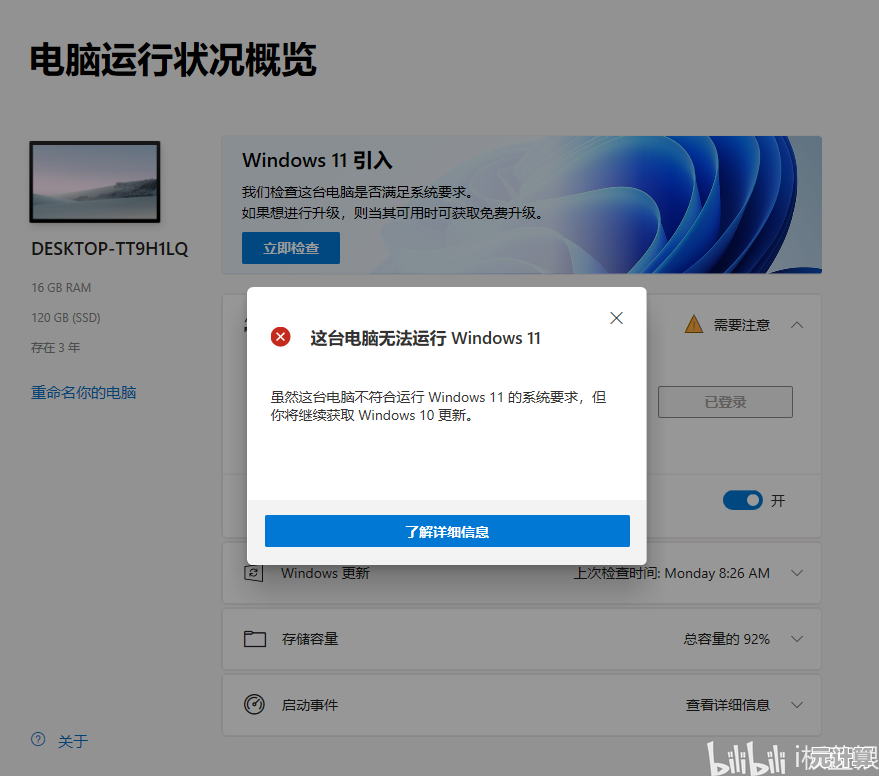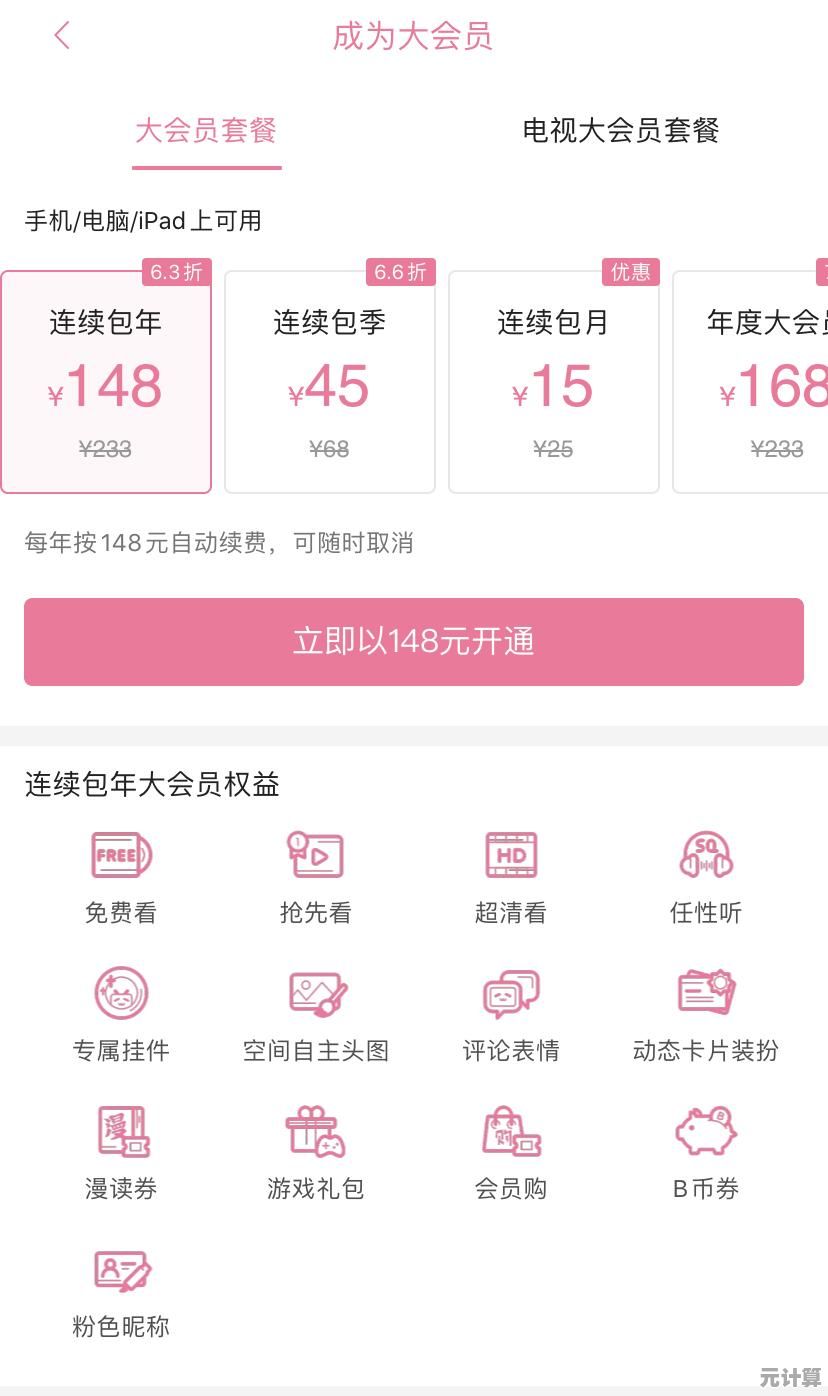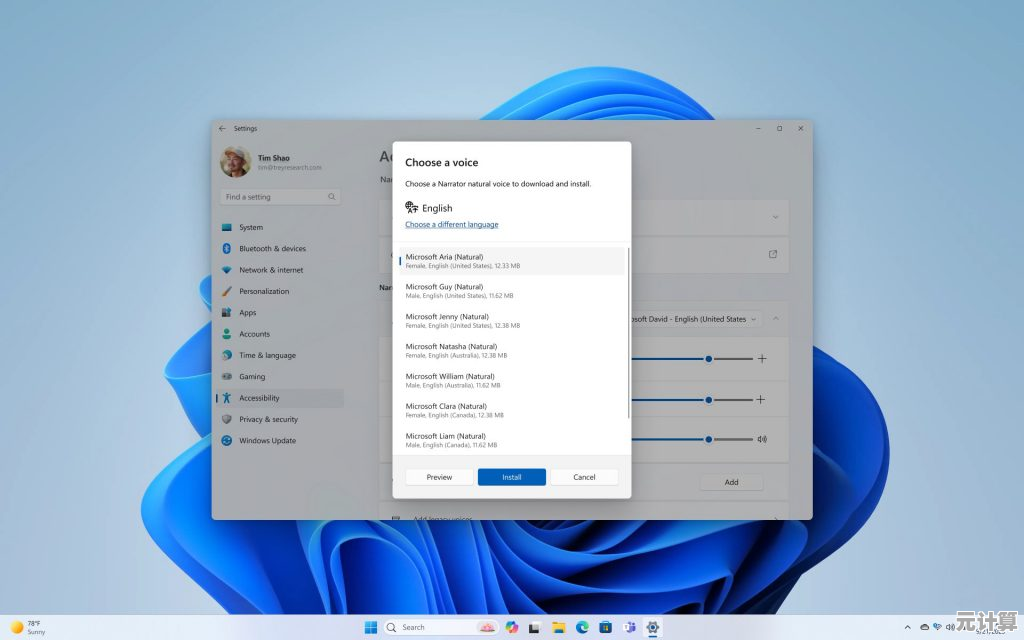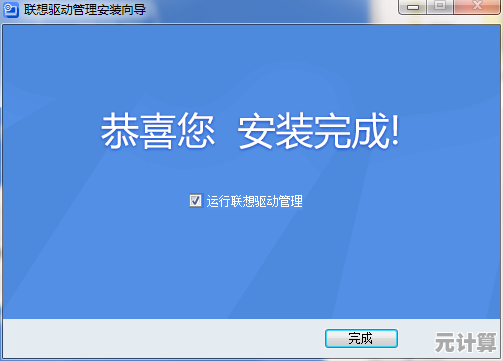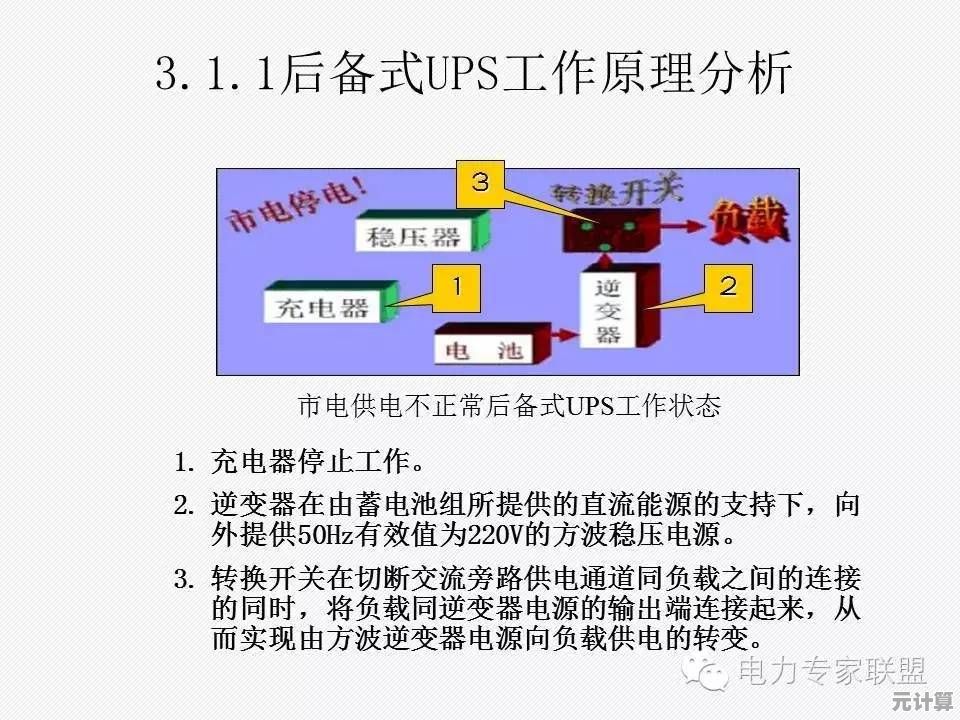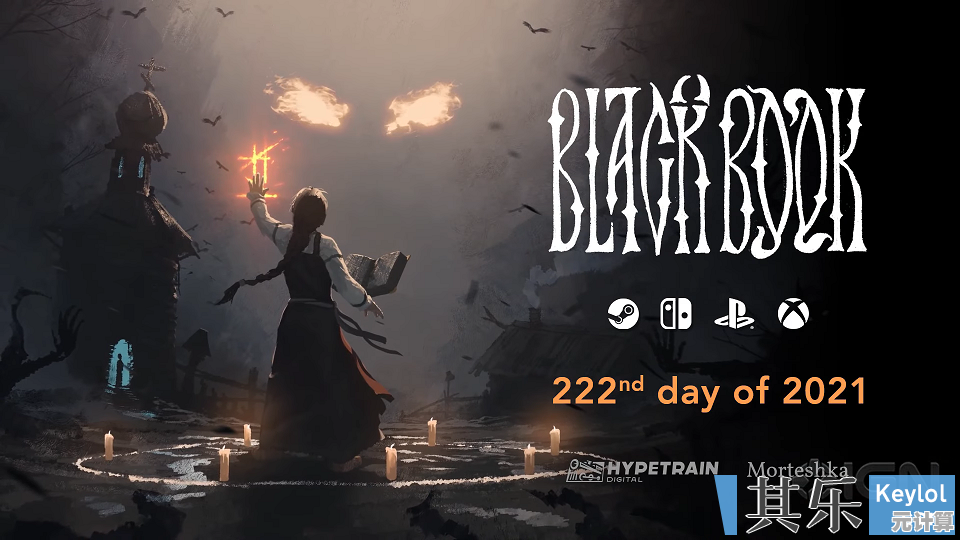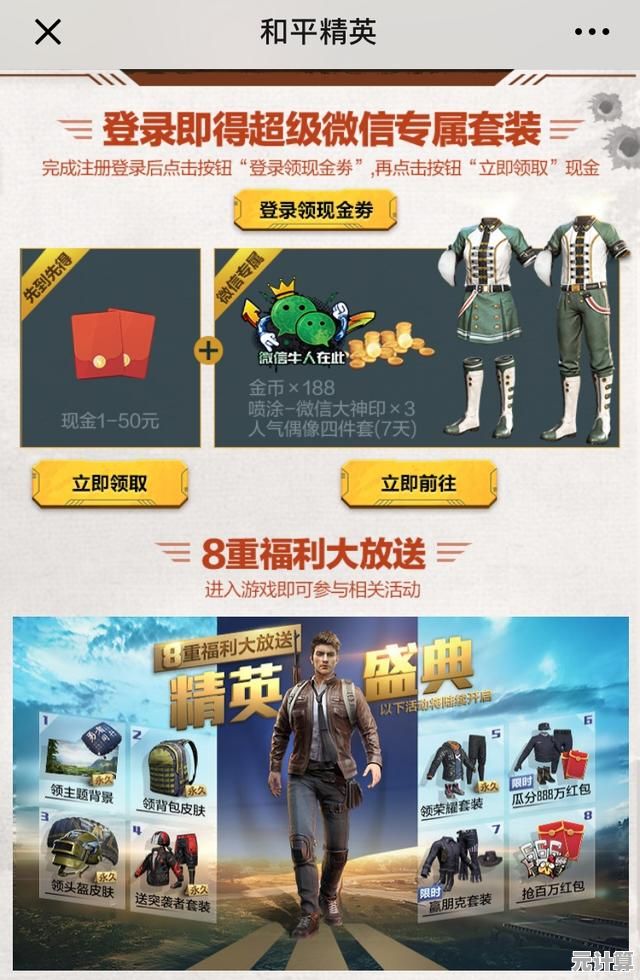跟着小鱼学习苹果手机截图操作简单易上手
- 问答
- 2025-10-01 22:39:15
- 1
嘿,你有没有过这种时候——想给别人看手机屏幕上的东西,结果手忙脚乱按了半天,最后发过去的要么是锁屏界面,要么直接变成音量调节?我一开始用iPhone的时候就这样,差点没把我急死。
其实我以前一直用的是安卓机,换到苹果之后,总觉得截图应该差不多——结果发现完全不是那回事,一开始我傻乎乎地同时按锁屏键和Home键,结果手机咔嚓一声——直接关机了,我朋友在旁边笑到不行:“你这截图方式也太硬核了吧!”
后来我才搞明白,从iPhone X开始,因为没了Home键,截图方式就变了,现在最常用的方法是:同时按一下侧边的电源键和音量加键,对,就轻轻“咔哒”一下,屏幕一闪,截图就完成了,你别说,这组合键的手感还挺解压的。
但真正让我觉得“哇,有点厉害”的,是发现截图后左下角会缩略显示一会儿,刚开始我老觉得这玩意儿烦人,总是不小心点掉,后来才发现它的妙处——比如上次我给我妈发一个健康码的截图,刚截完顺手点了一下缩略图,居然可以直接编辑!用马克笔把名字和身份证号部分涂掉再发送,我妈再也没抱怨过“信息漏外面了”。
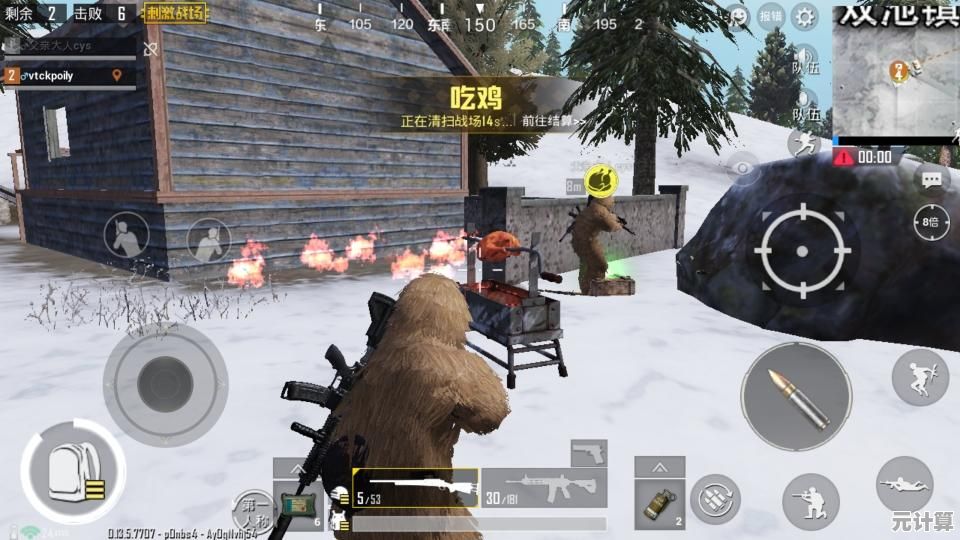
还有一次更逗,我跟同事线上开会,需要圈出App里某个功能,本来想用画笔功能画个圈,结果手一抖画成了歪歪扭扭的毛毛虫,正尴尬呢,发现下面有个“形状识别”功能——我随便画个歪圈,它自动给我生成一个标准的圆!那一刻我真的对着屏幕“喔!”出了声。
其实我到现在还是经常会忘记另一种方法——用背面轻点两下截图,在设置→辅助功能→触控最下面可以开启,但我总误触,最后又关掉了,可能我手太容易抖了吧(笑),不过如果你习惯的话,据说超级方便。

说真的,我现在截图截上瘾了,聊天记录、网页片段、甚至有时候只是想保存某个电影的台词——咔嚓一下就搞定,以前觉得这么简单的功能有什么好学的,但真正用顺手之后,才发现小设计里藏着不少贴心。
哦对了,如果你跟我一样经常需要截长网页,记得试试“整页截图”——截完点开编辑界面,上面有个选项可以存成PDF,上次我截了整个食谱,简直拯救了我那次做红烧肉的尝试(虽然最后味道还是有点怪)。
其实用顺手了就会发现,这东西根本不用死记硬背,多试几次,哪怕一开始总是按成关机键也没关系——谁不是这样摸索过来的呢?现在我已经能一边打电话一边截图了(虽然并没有什么实际用处),下次如果你看到有人对着手机又按又戳,可能他只是在和截图功能较劲——不如走过去教他一下,就像当初我朋友教我那样。
别把截图想得太复杂,稍微玩一下,你甚至会发现它有点……好玩?
本文由势芫华于2025-10-01发表在笙亿网络策划,如有疑问,请联系我们。
本文链接:http://max.xlisi.cn/wenda/48034.html